Windows Server 2019是由微软(Microsoft)官方基于Win Server 2016开发而来,该系统相较于之前的版本,大幅度提升了安全性,并对功能进行了优化。WinServer 2019 与 Win10 同宗同源,提供了 GUI 界面,包含了大量服务器相关新特性,也是微软提供长达十年技术支持(简称 LTSC)的新一代产品……向企业和服务提供商提供最先进可靠的服务。
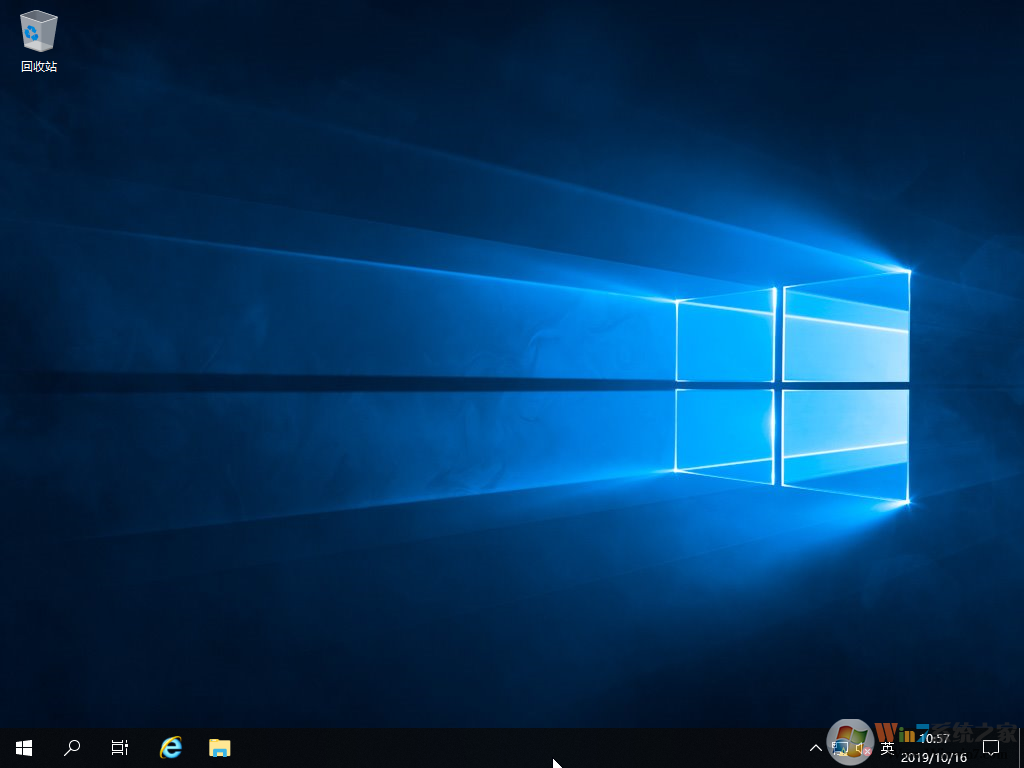
(系统安装过程中)
系统简介
Windows Server 2019主要用于 VPS 或 服务器上,可用于架设网站或者提供各类网络服务。它提供了四大重点新特性:混合云、安全、应用程序平台和超融合基础架构。该版操作系统将会作为下个长期支持版本 LTSC 为企业提供服务,同时新版将继续提高安全性并提供比以往更强大的性能。
Windows Server 2019系统特点
1、【Hybrid 混合云部署】
Windows Server 2019 和 Windows Admin Center 让用户可以更加容易地将现有的本地环境连接到 Microsoft Azure。使用 Windows Server 2019 用户可以更加容易的使用 Azure 云服务(如 Azure Backup 和 Azure Site Recovery 等),而且随着时间的推移,微软将添加/支持更多新服务。
2、【Security 安全加强】
安全性仍然是微软的首要任务,从 Windows Server 2016 开始微软就在推进新的安全功能,而 Windows Server 2019 的安全性就建立在其强大的基础之上,并且与 Windows 10 共享了一些安全功能,例如:Defender ATP for Server 和 Defender Exploit Guard 等等。
3、【Application Platform 应用平台】
随着开发人员和运营团队逐渐意识到在新模型中运营业务的好处,「容器」正变得越来越流行。除了在 Windows Server 2016 中所做的工作之外,微软将一些新技术都让到了 Windows Server 2019 中进行爆发,这些新特性就有: Linux Containers on Windows、Windows Subsystem for Linux(WSL)和对体量更小的「Container 映像」支持。
4、【HCI 超融合基础架构】
如果你正在考虑改进物理或 Host 主机服务器基础架构,应该考虑使用 HCI。这种新的部署模型允许您将计算、存储和网络整合到相同的节点中,从而降低基础架构成本,并且同时获得更好的性能、可伸缩性和可靠性。
主要特性
企业级超融合基础设施(HCI)
随着Windows Server 2019的发布,微软为其HCI平台推出了三年的更新。微软现在使用的渐进式升级计划,包括了其所称的半年度渠道(Semi-Annual Channel)版本——随着服务的可用性而进行增量型升级。然后每隔几年,微软就会推出一个名为“长期服务渠道(LTSC)版本”的主要版本,该版本包含了之前的半年度渠道版本的升级。
LTSC Windows Server 2019将于今年秋季发布,目前针对微软内部项目成员可用。
虽然HCI的基本组成部分((计算、存储和网络))已经通过半年度渠道发布得到了改进,但是对于构建数据中心和高规模的软件定义平台的组织来说,Windows Server 2019对于软件定义的数据中心是一个重要的发布。
在最新的版本中,HCI是在一组与服务器许可绑定的组件之上提供的。这意味着运行HyperV的服务器的主干可以在不停机的情况下动态增加或减少工作负载的容量。
Windows Server 2019的GUI
对于许多使用Windows Server 2016年半年度渠道版本的企业来说,有些遗憾的是,这些发行版缺少GUI。半年度渠道版本只支持ServerCore(和Nano) GUI-less配置。随着Windows Server 2019的LTSC版本的发布,IT专业人员将再次获得他们的桌面GUI (Windows Server),而不是GUI-less的ServerCore和Nano版本。
Honolulu项目
随着Windows Server 2019的发布,微软将正式发布他们的Honolulu项目服务器管理工具。Honolulu是一个中央控制台,它可以让IT专业人员在他们的环境中轻松地管理GUI和GUI-less的Windows server 2019、2016和2012R2。
早期采用的用户已经发现了Honolulu项目所带来的管理的简单性,包括执行诸如性能监控(PerfMon)、服务器配置和设置任务等常见任务,以及管理在服务器系统上运行的Windows服务。这使得管理员可以更容易地管理环境中的服务器组合。
安全方面的改善
微软继续保留了内置的安全功能,以帮助组织访问安全管理的“预期违约”模式。Windows Server 2019的理念是假定服务器和应用程序在数据中心的核心位置已经被破坏,而不是在企业的外围设置防火墙来防止任何和所有的安全问题。
Windows Server 2019包括Windows防御系统高级威胁保护(ATP),用于评估安全漏洞的公共矢量,并自动屏蔽和警告潜在的恶意攻击。在过去的几个月中,Windows 10的用户已经获取了许多Windows防御系统ATP功能。在Windows Server 2019上,包括Windows防御系统ATP,可以利用数据存储、网络传输和安全完整性组件来防止Windows Server 2019系统的被入侵。
更小、更高效的容器
组织正在迅速减少其IT运营的资源占用和开销,并使用更小、更高效的容器来支撑其工作负载。Windows内部人员已经受益于实现更高的计算密度,以改进总体应用程序运营,在硬件服务器系统中没有增加额外的开销,也没有扩展硬件容量。
Windows Server 2019有一个更小、更精简的ServerCore镜像,它可以将虚拟机的开销减少50%到80%。当一个组织能够以较小的镜像获得相同(或更多)的功能时,组织就能够降低成本并提高IT投资的效率。
在Linux上Windows子系统
十年前,人们很少会说微软和Linux是免费的平台服务,但现在已经改变了。Windows Server 2016支持Linux实例作为虚拟机,而新的Windows Server 2019版本在Windows服务器上包括了一个针对Linux系统操作的完整子系统,取得了巨大的进展。
Linux的Windows子系统扩展了Windows服务器上Linux系统的基本虚拟机操作,并为网络、本机文件系统存储和安全控制提供了更深层次的集成。它可以启用加密的Linux虚拟实例。这正是微软在Windows Server 2016中为Windows提供屏蔽虚拟机的方法,但在2019年的Windows服务器上,为Linux提供了本地屏蔽的虚拟机。
我们可以发现,对于容器的优化以及在Windows Server主机上对Linux进行本地支持的能力可以通过减少对两或三个基础设施平台的需求而降低成本。
安装教程
U盘安装原版Windows server 2019教程
一)准备工作
1.准备一个使用U大侠软件制作好的启动U盘(最好1G以上的空的U盘),U盘启动盘制作前,注意操作前备份好U盘有用的资料。
2.下载原版windows server 2019系统镜像文件。
二)安装步骤
第一步:重启电脑,在开机画面出来的时候按“快捷键”直接进入U大侠主窗口界面。
当我们按快捷键后会弹出一个窗口,窗口里面会有几个选择,我们要找到并按上下方向键“↑↓”选择到U盘,然后按回车键进入U大侠主界面!(一 般我们选择的时候可以看下其中一个选项是有关USB或者您U盘的品牌的英文名称,那便是我们的U盘了!)
因为不同的电脑,一键进入的快捷键也可能不一样。所以U大侠小编整理了各种品牌主板一键进入U大侠的快捷键,我们可以在下面的列表中查找自己相应 的主板品牌,然后就可以看到该主板的一键启动U大侠的热键了。
操作前提:必须先将已经用U大侠制作好启动盘的U盘插入电脑主机USB接口,然后重启电脑。
当我们经过相应的主板品牌快捷键进入“快速引导菜单”后我们会看到如下三种较为常见的单界面之一:
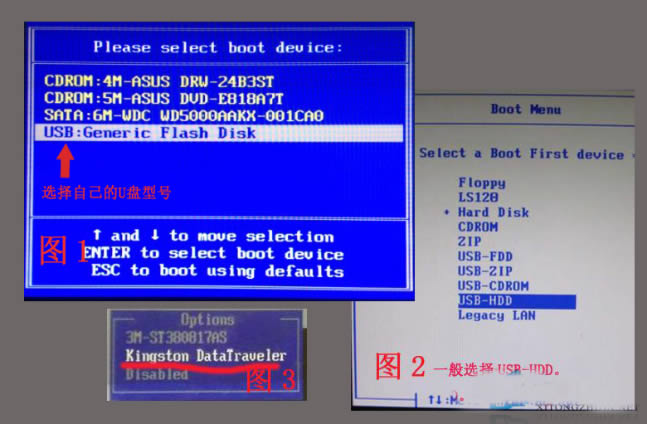
注意:通过键盘的上(↑)下(↓)按键选择好相应的菜单项后,直接回车即可进入;
第二步:进入U大侠Win8PE系统后运行“U大侠PE一键装机”工具,安装系统!
1)当我们利用按快捷键选择您的U盘启动进入到U大侠主菜单后,按上下↑↓方向键选择到“【01】 运行U大侠Win8PEx86精简版(支持UEFI)”,然后按下“回 车键”,将进入U大侠Win8PE系统。
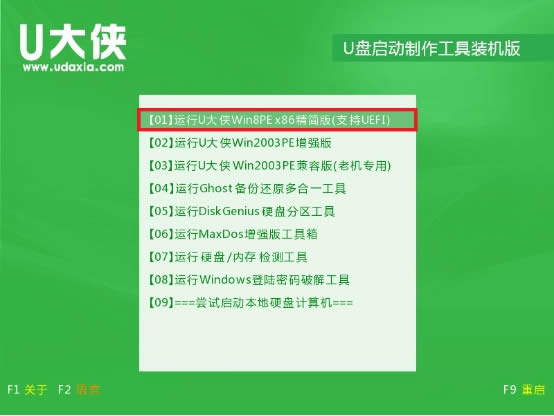
2)当选择到“【01】 运行U大侠Win8PEx86精简版(支持UEFI)”后,按下车键进入winPE系统的界面。
3)运行“U大侠PE一键装机”工具后,该软件会自动识别ISO镜像文件,如果未识别到,则点击打开。
4)找到下载的系统ISO包,选择后再点击右下角的打开。
5)先点击倒三角按钮,选择要安装的系统版本,之后选择系统安装路径(建议先打开计算机,确定系统盘盘符,再选择),之后点开始进行安装系统。
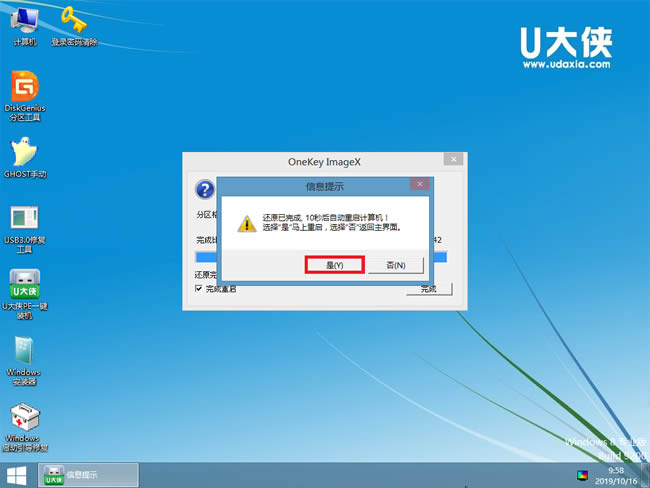
6)点击确定,开始安装系统。
7)等待系统安装完成,安装完成后电脑会自动重启,若没有自动重启,请手动重启。
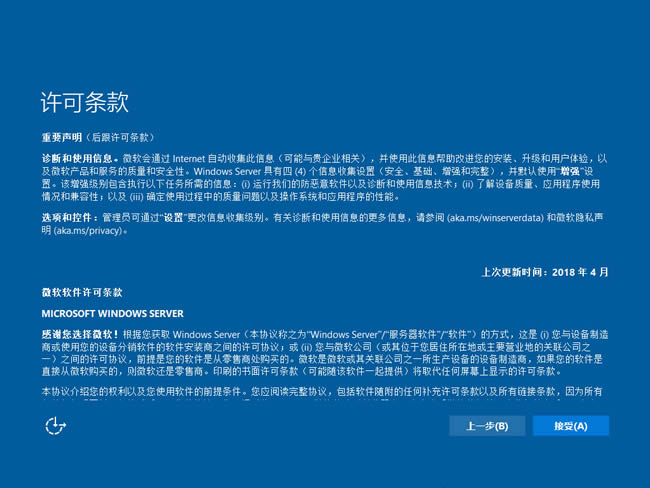
(系统许可条款)
至此,系统安装完成。
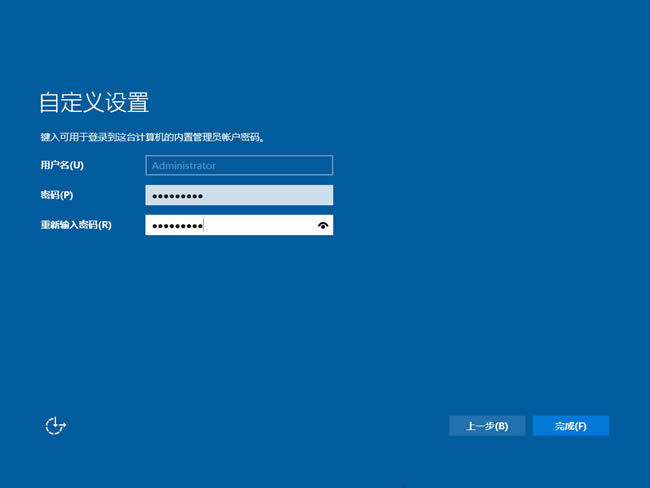
(系统激活页面)
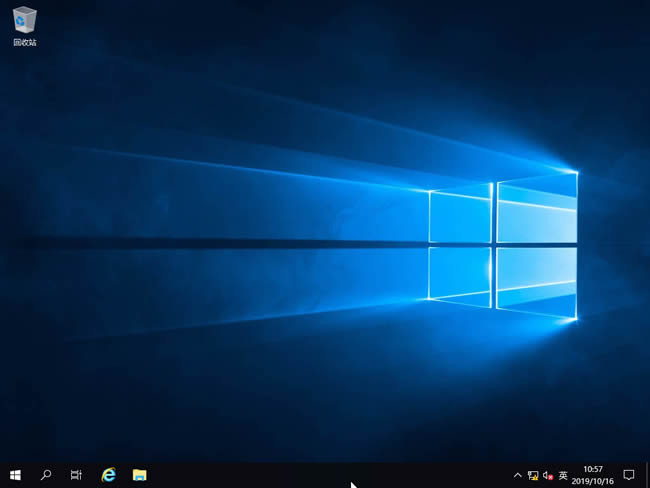
(系统桌面)
硬盘安装原版Windows server 2019教程:
一)安装前准备
1、保证能够正常进入系统;
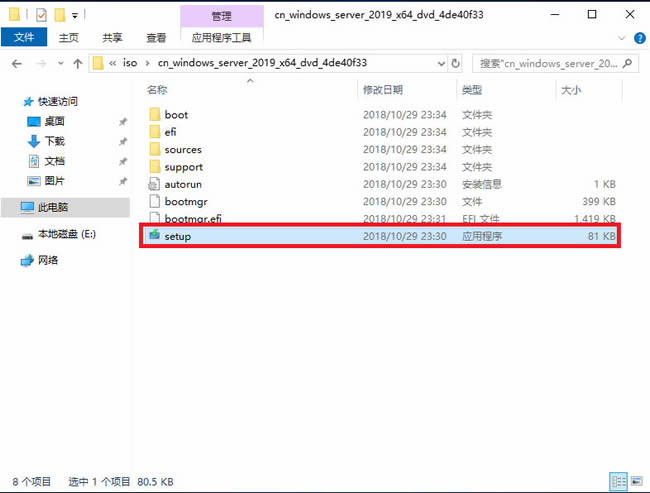
2、下载原版Windows server2019系统镜像文件。
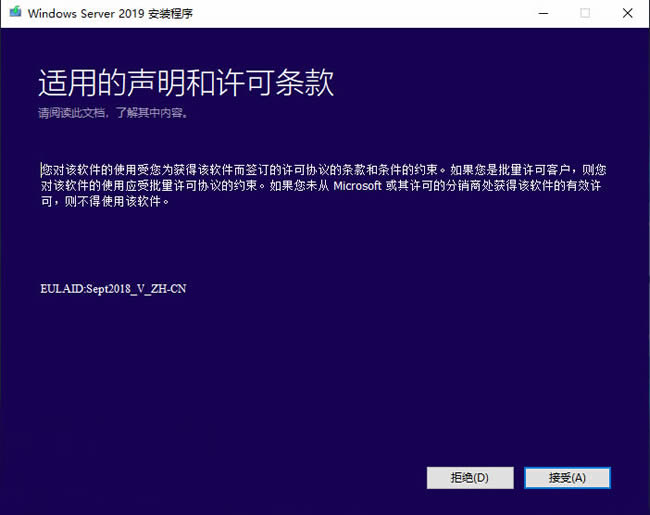
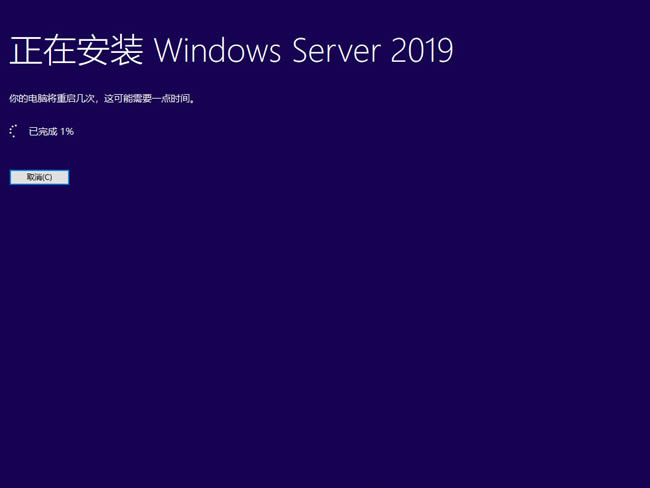
二)安装步骤
1、首先把系统下载到本地硬盘上,下载完成后,找到系统文件,按右键把下载好的系统解压;
Windows Server 2019
2、解压完成后,双击运行Setup.exe,之后按需选择。
安装密钥
Windows Server 2019 Datacenter
[Key]:WMDGN-G9PQG-XVVXX-R3X43-63DFG
Windows Server 2019 Standard
[Key]:N69G4-B89J2-4G8F4-WWYCC-J464C
Windows Server 2019 Essential
[Key]:WVDHN-86M7X-466 P 6-VHXV7-YY726
上一篇:Sizer(窗口大小调整软件)
下一篇:最后一页
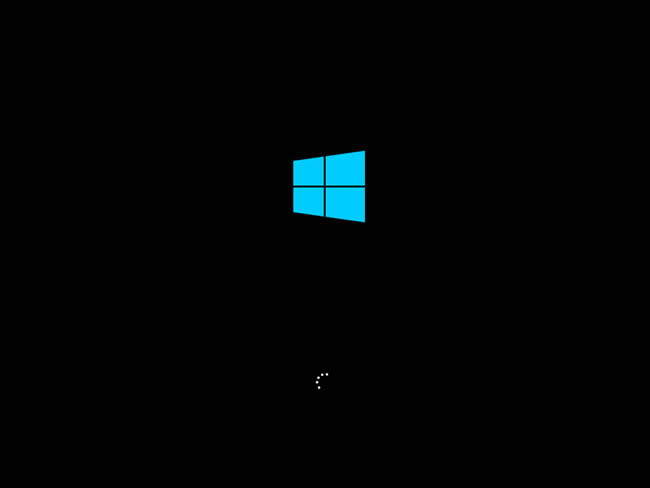



 WPS2019个人免费版|WPS Office 2019免费办公软件V12.1官方版
WPS2019个人免费版|WPS Office 2019免费办公软件V12.1官方版 QQ浏览器2021 v10.4绿色版精简版(去广告纯净版)
QQ浏览器2021 v10.4绿色版精简版(去广告纯净版) 酷我音乐盒下载|下载酷我音乐盒 2021 官方免费版
酷我音乐盒下载|下载酷我音乐盒 2021 官方免费版 酷狗音乐播放器|酷狗音乐下载安装 V2022官方版
酷狗音乐播放器|酷狗音乐下载安装 V2022官方版 360驱动大师离线版|360驱动大师网卡版官方下载 v2022
360驱动大师离线版|360驱动大师网卡版官方下载 v2022 【360极速浏览器】 360浏览器极速版(360急速浏览器) V2022正式版
【360极速浏览器】 360浏览器极速版(360急速浏览器) V2022正式版 【360浏览器】360安全浏览器下载 官方免费版2021 v13.1.1482
【360浏览器】360安全浏览器下载 官方免费版2021 v13.1.1482 【优酷下载】优酷播放器_优酷客户端 2019官方最新版
【优酷下载】优酷播放器_优酷客户端 2019官方最新版 腾讯视频下载|腾讯视频播放器官方下载 v2022最新版
腾讯视频下载|腾讯视频播放器官方下载 v2022最新版 【下载爱奇艺播放器】爱奇艺视频播放器电脑版 2022官方版
【下载爱奇艺播放器】爱奇艺视频播放器电脑版 2022官方版 2345加速浏览器(安全版) V10.7.0官方最新版
2345加速浏览器(安全版) V10.7.0官方最新版 【QQ电脑管家】腾讯电脑管家官方最新版 2022 v15.2
【QQ电脑管家】腾讯电脑管家官方最新版 2022 v15.2 360安全卫士下载【360卫士官方最新版】2021_v13.0
360安全卫士下载【360卫士官方最新版】2021_v13.0 office2007破解版|Office 2007破解完整免费版
office2007破解版|Office 2007破解完整免费版 系统重装神器|飞飞一键重装系统软件 V2.8正式版
系统重装神器|飞飞一键重装系统软件 V2.8正式版